

By Nathan E. Malpass, Son Güncelleme: 6/12/2023
"iPhone 6'm aniden açılmayınca bir iPhone X satın aldım. Neyse ki eski telefonumu iTunes'u kullanarak yedekledim. Sorun şu ki, yedeğimi yeni iPhone'a nasıl geri yükleyeceğimi bilmiyorum, bu yüzden Eski dosyalarımı yeni iPhone'uma aktarabilirim. Lütfen bana yardım edin."
Yeni bir iPhone'a yedeklemeyi nasıl hızlı bir şekilde geri yükleyeceğinizi öğrenmek için aşağıdaki makaleyle başlayalım.
Bölüm 1. Yedeklemenizi Neden Yeni iPhone'a Geri Yüklemelisiniz?Bölüm 2. Yeni iPhone'unuzu Yedeklemek ve Geri Yüklemek için FoneDog Araç Setini KullanınVideo Kılavuzu: Yeni Bir iPhone'a Yedekleme Nasıl ÇıkarılırBölüm 3. iCloud veya iTunes Yedeklemenizi Yeni Bir iPhone'a Nasıl AlabilirsinizBölüm 4. Sonuç
İnsanlar ayrıca okurFotoğrafları iPhone'dan iCloud'a Yedekleme?iTunes Kitaplığı Nasıl Yedeklenir
Telefonunuzu yenisiyle değiştirmek her zaman eğlencelidir - dahası, bir iPhone alıyorsanız. Ancak yeni bir telefon satın almak, eski dosyalarınızı aktarmak gibi zorlu bir görevle birlikte gelir. Neyse ki Apple, kullanıcıların yeni bir telefona geçişini çok kolaylaştırdı.
iPhone kullanıcıları, yedeklemelerini kolayca geri yükleyebilir ve dosyaları doğrudan cihazlarına alabilir. Bununla birlikte, parlak yeni bir iPhone'a geçmeden önce eski cihazınızın yedeğini almanız en iyisidir. Bu şekilde eski dosyalarınızı yeni telefonunuza aktarmanız daha kolay olacaktır.
Bu makalede, yapabileceğiniz farklı yolları keşfedeceğiz. yedeğinizi yeni iPhone'unuza geri yükleyin. Hepsinin yapılması hızlıdır, böylece iPhone'unuzu hemen kullanmaya başlayabilirsiniz.
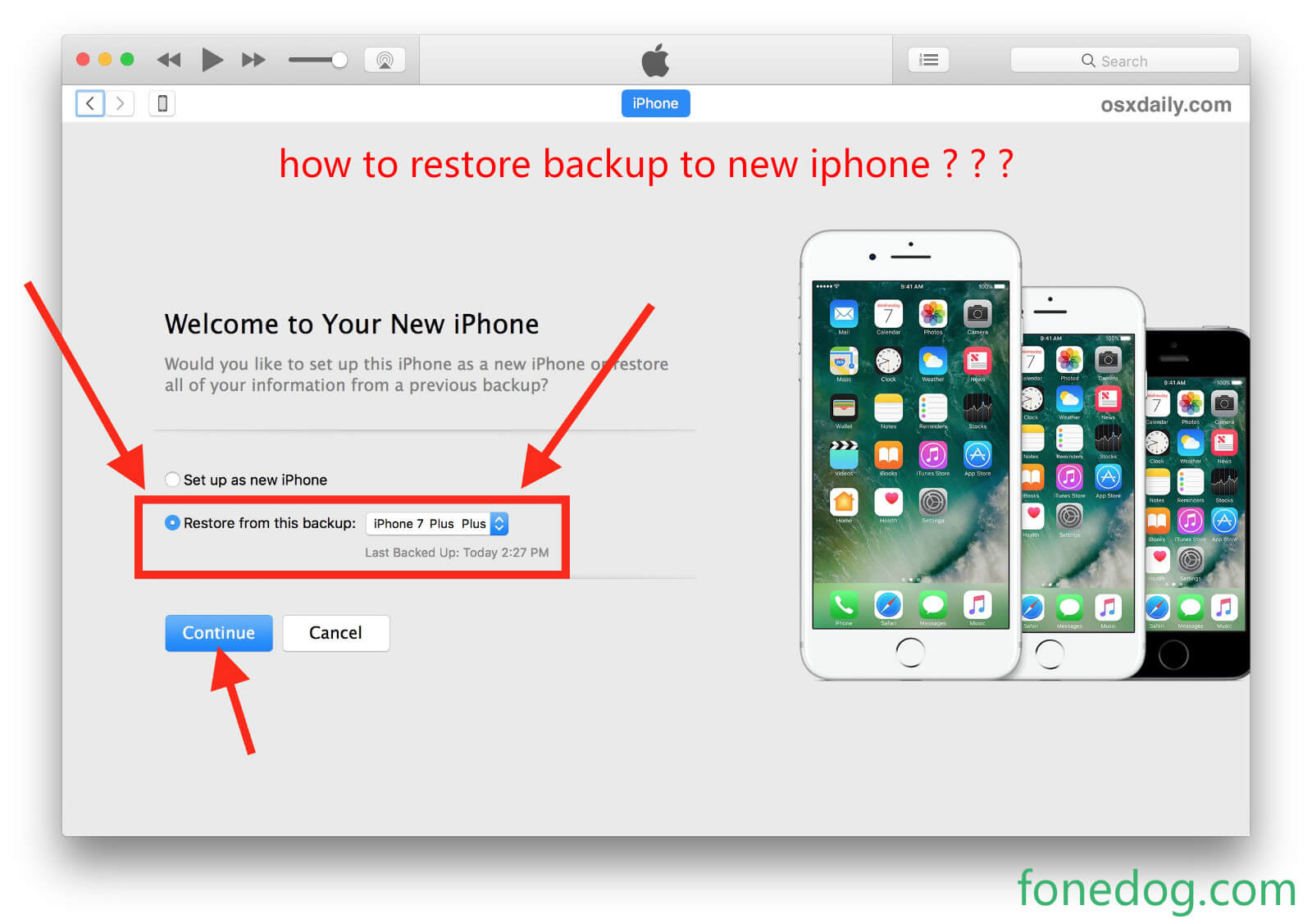
iCloud veya iTunes ile yedekleme yapmaktan hoşlanmıyorsanız, bunun yerine FoneDog iOS Araç Seti'ni kullanabilirsiniz. iOS Veri Yedekleme ve Geri Yükleme aracı, çok çeşitli verileri yedekleyebilir. Yedeklemeyi geri yüklemek ve dosyalarınızı doğrudan yeni iPhone'unuza aktarmak için aynı yazılımı kullanabilirsiniz. iPhone 4/5/6/6s/7/8/8 Plus/X'i destekler ve hem Mac hem de Windows bilgisayarlara kurulabilir.Şimdi indirin ve 30 günlük ücretsiz denemesinden yararlanın.
Yazılımı çalıştırın ve eski iPhone'unuzu bilgisayara takın. iOS Veri Yedekleme ve Geri Yükleme'yi seçin.

iOS Veri Yedekleme'ye basın. İki yedekleme modu vardır. İkisi arasındaki tek fark, Şifreli Yedekleme'nin yedeğinizi bir parola ile güvence altına almasıdır. Daha çok tercih ettiğinizi seçin ve Başlat'a tıklayın.

Yazılım size desteklenen veri türlerini gösterecektir. Varsayılan olarak, tüm türler işaretlidir. Bunu olduğu gibi bırakabilir veya ihtiyacınız olmayan birkaç tanesinin işaretini kaldırabilirsiniz.
Yedeklemeye devam etmek için İleri'ye tıklayın. Bu işlemin tamamlanması birkaç dakika sürebilir. Yedekleme oluşturulduktan sonra programdan çıkın.

Apple kablonuzla yeni iPhone'unuzu PC'ye takın. Yazılımı başlatın ve iOS Veri Yedekleme ve Geri Yükleme'yi seçin.

Mevcut seçeneklerden iOS Veri Geri Yükleme'yi seçin. Kullanılabilir yedekleme dosyalarının bir listesi görünecektir. Eski iPhone'unuz için yeni oluşturduğunuz birini seçin. Şimdi Görüntüle'ye basın.
Yazılım, yedeklemedeki dosyaları çıkarmaya başlayacaktır. Her türe göre düzenlenmiş dosyaları göreceksiniz. Dosyaları gözden geçirebilir ve hangilerini yeni iPhone'unuza aktarmak istediğinizi seçebilirsiniz.
Ancak, tüm yedeği geri yüklemek istiyorsanız, cihaz adınızın yanındaki kutuyu işaretlemeniz yeterlidir. Bu, tüm dosyaları seçecektir. Pencerenin sağ alt köşesinde Restore Devic'e

Eksiksiz bir kılavuz, yeni iPhone'unuzun yedeğini nasıl alacağınızı gösterir, öyleyse neden bu videoya bir göz atmıyorsunuz ve bunu kendiniz yapmıyorsunuz.
iPhone'unuzu ilk kez açıyorsanız aşağıdaki adımlarla devam edebilirsiniz. Ancak, cihazınızı zaten kurduysanız, önce sıfırlamanız gerekir. Bunu yapmak için Ayarlar > Genel > Sıfırla > Tüm İçeriği ve Ayarları Sil'e gidin. Unutmayın, bu telefonunuzdaki tüm verileri silecektir. Üzerinde zaten dosyalarınız varsa, önce bunları yedeklemeniz önerilir. Son olarak, iPhone'unuzu kapatın.
iOS 11'de sunulan en harika özelliklerden biri, otomatik kurulum. Eski ve yeni iPhone'larınız iOS 11'de çalışıyorsa, yakın oldukları sürece eski ayarlarınızı yeni telefonunuza rahatlıkla aktarabilirsiniz. Otomatik kurulum, dosyalarınızı ve uygulamalarınızı aktarmadığından, bu özellik iCloud ve iTunes yedeklemesiyle birlikte kullanılır.
Hem eski hem de yeni iPhone'larınızı açın. İki telefonu birbirine yakın tuttuğunuzdan emin olun.
Yeni telefonunuzda tercih ettiğiniz dili seçin.
Telefonunuzu Apple Kimliğinizle ayarlamanızı isteyen bir açılır pencere gördüğünüzde Devam'a dokunun.
Eski iPhone'unuzu alın ve yeni telefonunuzda görünen resmi tarayın.
Yeni iPhone'unuzda eski iPhone'unuzun parolasını girin.
Yeni telefonunuzda Touch ID'yi kurmak için ekrandaki talimatları izleyin.
Yedeklemenizi geri yüklemek isteyip istemediğiniz sorulduğunda Devam'a dokunun. Uygulamalar ve Veriler penceresine yönlendirildikten sonra, hangi yedeği geri yükleyebileceğiniz konusunda mevcut seçenekler arasından seçim yapın. Hüküm ve koşulları kabul et'e basın.
Ekspres Ayarlar altında Devam'a dokunun. Bu, Siri, Konum ve iPhone'umu Bul için mevcut ayarlarınızı aktaracaktır.
Kurulumu tamamlamak için ekrandaki adımları izleyin.
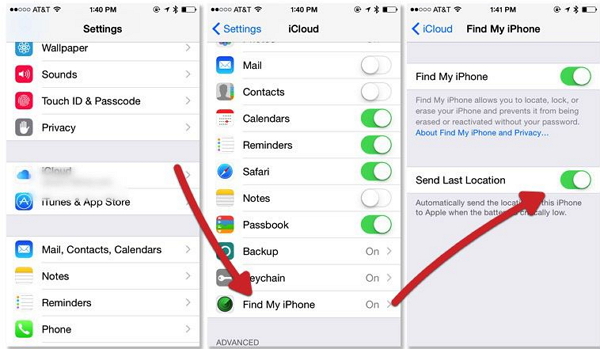
Yeni iPhone'unuzu açın. Ekrandaki talimatları izleyin ve bağlanmak için bir Wi-Fi ağı seçin. Yedeklemenizi geri yüklemek için internete bağlanmanız gerektiğini unutmayın.
Uygulamalar ve Veriler penceresinde iCloud Yedeklemesinden Geri Yükle'yi seçin.
iCloud hesabınızda oturum açın. Apple hesap ayrıntılarınızı girin.
Geri yüklenecek bir yedekleme seçin. Birini seçmeden önce, yedekleme tarihini ve dosya boyutunu kontrol ettiğinizden emin olun.
Restorasyon başlayacak. Bitmesini bekleyin. Telefonunuzu internete bağlı tuttuğunuzdan emin olun. Kurulumu tamamlamak için ekrandaki talimatları izleyin. Uygulamalarınızı ve satın aldığınız içeriği geri yüklemek için Apple hesabınızda oturum açmanız istenebilir.
Yeni iPhone'unuzu açın. Tercihlerinizi seçmeniz istenecektir.
Uygulamalar ve Veriler penceresinde, iTunes Yedeklemesinden Geri Yükle'yi seçin ve İleri'ye basın.
Yeni iPhone'unuzu bilgisayara takın. iTunes'un iPhone'unuzu otomatik olarak başlatmasını ve algılamasını bekleyin.
Yedekten Geri Yükle'ye dokunun. Seçeneklerden eski iPhone'unuzun adını arayın, seçin ve Devam'a basın.
Restorasyon devam ederken beklemede kalın. Tamamlandığında, iPhone'unuzu yeniden başlatmaya zorlayın. Telefonunuzu henüz bilgisayardan ayırmayın. iTunes'un diğer dosyaları yeni iPhone'unuzla eşzamanlamasına izin vermek için bağlı tutun.
Dosyalarınızı bir Android telefondan bir iPhone'a aktarmak istiyorsanız, Android cihazınıza “iOS'a Taşı” uygulamasını indirmeniz gerekir. Apple web sitesi bu konuda daha ayrıntılı bilgi sağlar.
Kolay kurulum özelliği sayesinde yedeğinizi yeni bir iPhone'a geri yüklemek kolaydır. Bu, yedeklemeyi bir alışkanlık haline getirmek için daha fazla neden. iPhone'lar ve diğer iOS cihazları için yedekleme oluşturmaya gelince, FoneDog iOS Toolkit güvenilir bir yazılımdır. Sadece birkaç tıklamayla, verilerinizi cihazınızda güvende ve sağlam tutarken iPhone'unuzun yedeğini alabilirsiniz.
Hinterlassen Sie einen Kommentar
Yorumlamak
iOS Veri Yedekleme ve Geri Yükleme
FoneDog iOS Veri Yedekleme ve Restore - Verileri PC'e yedekliyor ve seçimli olarak verileri yedeklemekten iOS aygıtlara geri veriyor.
Ücretsiz deneme Ücretsiz denemePopüler makaleler
/
BİLGİLENDİRİCİLANGWEILIG
/
basitKOMPLİZİERT
Vielen Dank! Merhaba, Sie die Wahl:
Excellent
Değerlendirme: 4.7 / 5 (dayalı 76 yorumlar)